फोटोशॉप में फ़िल्टर का प्रयोग कैसे करें (How to Use Filter in Photoshop)
आप अपनी तस्वीरों को साफ करने के लिए फ़िल्टर का उपयोग कर सकते हैं, अपेसिअल आर्ट इफ़ेक्ट लागू कर सकते हैं जो आपकी इमेज को स्केच या इंप्रेशनिस्ट पेंटिंग का रूप दे सकते हैं, या प्रकाश प्रभाव का उपयोग करके अद्वितीय परिवर्तन कर सकते हैं। Adobe द्वारा प्रदान किए गए फ़िल्टर Filter menu में दिखाई देते हैं। थर्ड-पार्टी डेवलपर्स द्वारा प्रदान किए गए कुछ फिल्टर प्लग-इन के रूप में उपलब्ध हैं। एक बार इनस्टॉल होने के बाद, ये प्लग-इन फ़िल्टर फ़िल्टर मेनू के निचले भाग में दिखाई देते हैं।
स्मार्ट फ़िल्टर, स्मार्ट ऑब्जेक्ट्स पर लागू होते हैं, स्मार्ट फिल्टर लेयर पैनल में लेयर प्रभाव के रूप में संग्रहीत किए जाते हैं और किसी भी समय पुन: उपयोग किए जा सकते हैं, स्मार्ट ऑब्जेक्ट में निहित मूल इमेज डेटा से काम कर रहे हैं।
फ़िल्टर का उपयोग करने के लिए, Filter Menu से उपयुक्त सबमेनू कमांड चुनें। ये दिशानिर्देश फ़िल्टर चुनने में आपकी सहायता कर सकते हैं:
- फिल्टर एक्टिव, व्यू लेयर या एक चयन पर लागू होते हैं।
- 8-बिट प्रति चैनल इमेजेस के लिए, अधिकांश फ़िल्टर फ़िल्टर गैलरी के माध्यम से संचयी रूप से लागू किए जा सकते हैं। सभी फ़िल्टर व्यक्तिगत रूप से लागू किए जा सकते हैं।
- बिटमैप-मोड या इंडेक्स कलर इमेजेस पर फ़िल्टर लागू नहीं किए जा सकते हैं।
- कुछ फ़िल्टर केवल RGB इमेजेस पर काम करते हैं।
- सभी फ़िल्टर 8 images बिट इमेजेस पर लागू किए जा सकते हैं।
- निम्नलिखित फ़िल्टर 16 images बिट इमेजेस पर लागू किया जा सकता है: Liquify, Vanishing Point, Average Blur, Blur, Blur More, Box Blur, Gaussian Blur, Lens Blur, Motion Blur, Radial Blur, Surface Blur, Shape Blur, Lens Correction, Add Noise, Despeckle, Dust & Scratches, Median, Reduce Noise, Fibers, Clouds, Difference Clouds, Lens Flare, Sharpen, Sharpen Edges, Sharpen More, Smart Sharpen, Unsharp Mask, Emboss, Find Edges, Solarize, De-Interlace, NTSC Colors, Custom, High Pass, Maximum, Minimum, and Offset.
- निम्नलिखित फिल्टरों को 32 images बिट इमेजेस पर लागू किया जा सकता है: Average Blur, Box Blur, Gaussian Blur, Motion Blur, Radial Blur, Shape Blur, Surface Blur, Add Noise, Clouds, Lens Flare, Smart Sharpen, Unsharp Mask, De-Interlace, NTSC Colors, Emboss, High Pass, Maximum, Minimum, and Offset.
- कुछ फिल्टर पूरी तरह से रैम में प्रोसेस होते हैं। यदि आपके पास फ़िल्टर प्रभाव में सुधार करने के लिए पर्याप्त उपलब्ध RAM नहीं है, तो आपको एक त्रुटि संदेश मिल सकता है।
How to Apply a filter
आप एक्टिव लेयर या स्मार्ट ऑब्जेक्ट पर एक फ़िल्टर लागू कर सकते हैं। स्मार्ट ऑब्जेक्ट पर लगाए गए फ़िल्टर नॉनस्टेस्ट्रक्टिव होते हैं और इन्हें कभी भी रीड किया जा सकता है।
- निम्न में से एक कार्य करें:
- किसी संपूर्ण लेयर पर फ़िल्टर लागू करने के लिए, सुनिश्चित करें कि लेयर एक्टिव या चयनित है।
- किसी क्षेत्र के लिए फ़िल्टर लागू करने के लिए, उस क्षेत्र का चयन करें।
- फ़िल्टर को बिना किसी बाधा के लागू करने के लिए आप बाद में अपनी फ़िल्टर सेटिंग बदल सकते हैं, उस स्मार्ट ऑब्जेक्ट का चयन करें जिसमें वह इमेज सामग्री है जिसे आप फ़िल्टर करना चाहते हैं।
- फ़िल्टर मेनू में सब मेनू से फ़िल्टर चुनें।
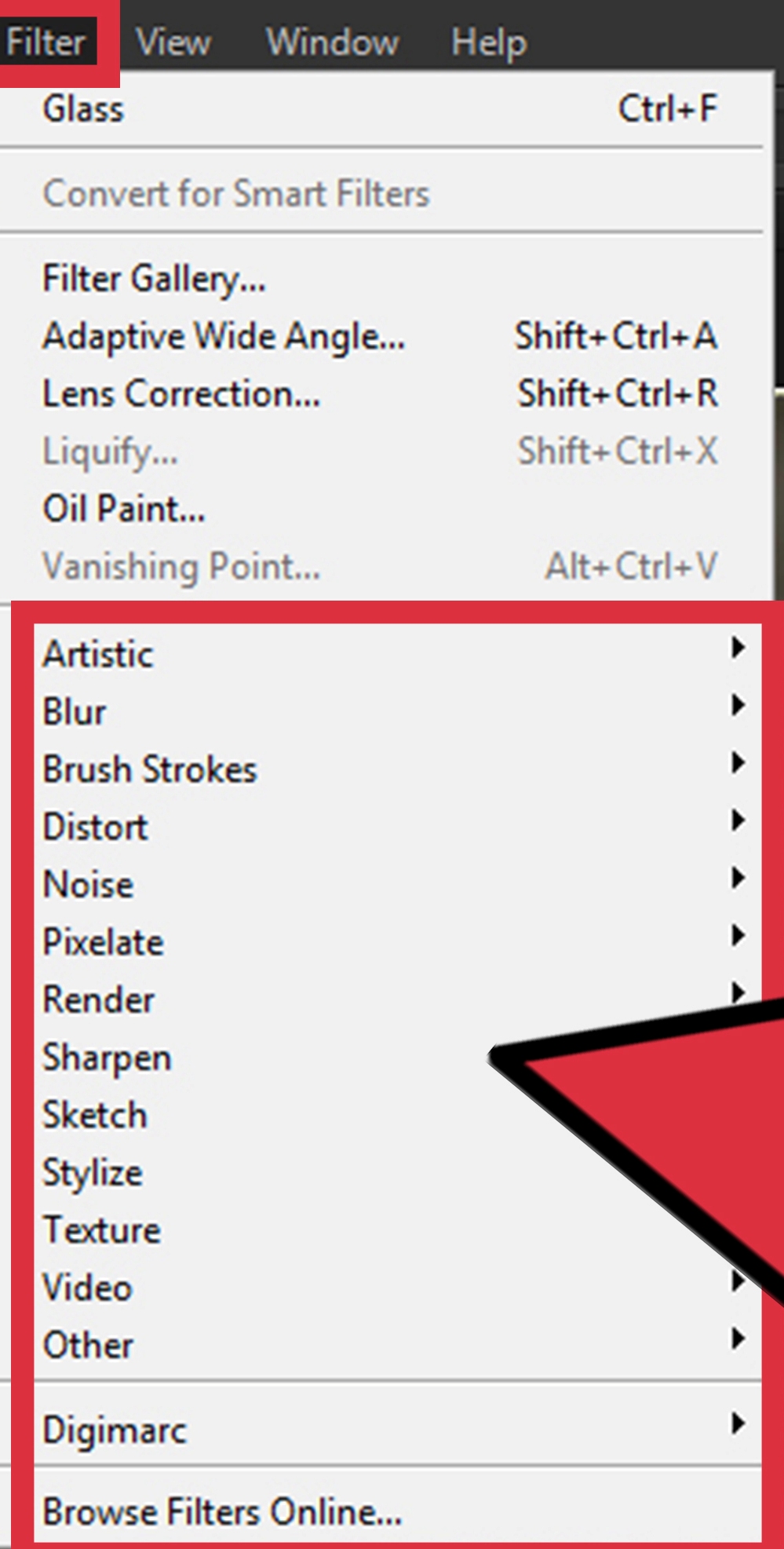
- यदि कोई डायलॉग बॉक्स प्रकट नहीं होता है, तो फ़िल्टर प्रभाव लागू किया जाता है।
- यदि कोई डायलॉग बॉक्स या फ़िल्टर गैलरी दिखाई देती है, तो मान दर्ज करें या विकल्प चुनें और फिर Ok पर क्लिक करें।
Filter Gallery overview
फ़िल्टर गैलरी कई स्पेशल इफ़ेक्ट फ़िल्टर का प्रीव्यू प्रदान करती है। आप एक से अधिक फ़िल्टर लागू कर सकते हैं, फ़िल्टर के प्रभाव को चालू या बंद कर सकते हैं, फ़िल्टर के लिए विकल्प रीसेट कर सकते हैं और फ़िल्टर को लागू करने के क्रम को बदल सकते हैं। जब आप प्रीव्यू से संतुष्ट हो जाते हैं, तब आप इसे अपनी इमेज पर लागू कर सकते हैं। फ़िल्टर मेनू में सभी फ़िल्टर फ़िल्टर गैलरी में उपलब्ध नहीं हैं।
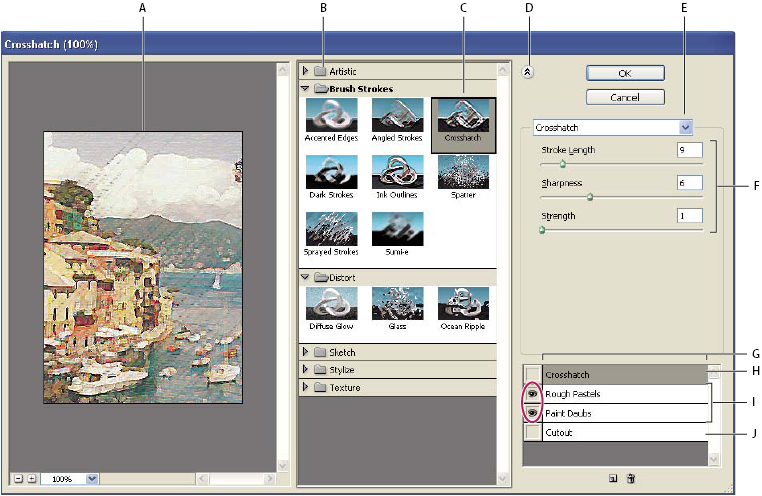
A. Preview B. Filter category C. Thumbnail of selected filter D. Show/Hide filter thumbnails E. Filters pop‑up menu F. Options for selected filter G. List of filter effects to apply or arrange H. Filter effect selected but not applied I. Filter effects applied cumulatively but not selected J. Hidden filter effect
फ़िल्टर गैलरी प्रदर्शित करें (Display the Filter Gallery)
सबसे पहले Filter Menu पर क्लिक करे इसके बाद Filter Gallery चुनें। Filter Category नाम पर क्लिक करने पर उपलब्ध फ़िल्टर प्रभावों के थंबनेल प्रदर्शित होते हैं।

